Като кликнете върху иконата, която се активира диалогов прозорец, в който трябва да изберете областта за нашия график.
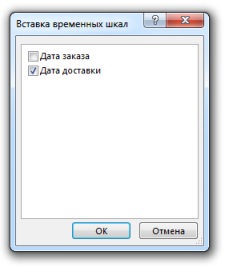
След създаването на времевата линия, на екрана ще се реже, която ви позволява да филтрирате данните с помощта на лентата за превъртане.
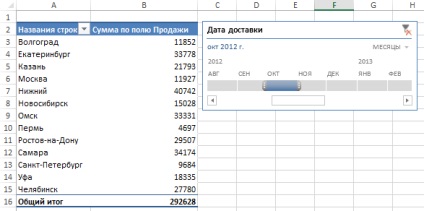
Размерът на плъзгача не се ограничава само до един месец, можете да разширите границите на филтъра, като плъзнете рамката.
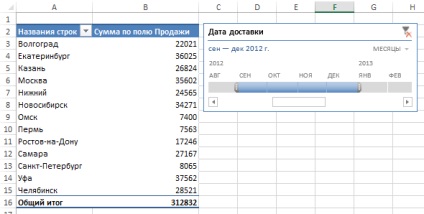
В графика е възможно да се определят времевите интервали са посочени. Ако кликнете върху иконата на триъгълника разположен от дясната страна на парче областта месеца ще се промени в обхвата на вече определени критерии: години, квартали, месеци и дни.
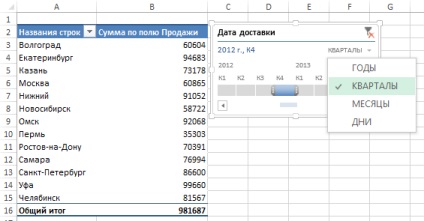
Няколко неща, които да се вземат предвид, когато използвате времевата линия:
може да се създаде график само за областта, където всички данни се форматира като дата. Не е достатъчно, че полето е само на няколко клетки с дати. Ако най-малко една клетка е празна или не е форматиран като дата, Excel няма да създаде график.
Както при всички секции, сроковете са много добри за използване в таблата.
По подразбиране период от време са отпечатани. Това може да има положителен или отрицателен отговор (всичко зависи от вашата политика). Можете да изключите тази функция, като премахнете отметката от полето изход обект разпечатка. намира в раздела Свойства на диалоговия прозорец Format времевата скала.
Може би ще се интересуват от следните статии
